Si desea una extensión de filtrado de contenido eficiente, la solución no es otra que AdBlock. La extensión se puede utilizar en los principales navegadores web como Apple Safari, Mozilla Firefox, Google Chrome, Microsoft Edge y Opera. La función principal de AdBlock es bloquear los anuncios indeseables y molestos para que no aparezcan mientras navega por Internet.
Sin embargo, hay casos en los que algunos usuarios quieren encontrar formas de cómo deshabilitar AdBlock temporalmente. El motivo de esto varía, por lo general, si es necesario acceder a un sitio web determinado.
Contenido: ¿Cuáles son las ventajas y los inconvenientes de las herramientas de bloqueo de AD?Métodos sobre cómo desactivar AdBlockVamos a envolverlo
La gente también lee:¿Cómo eliminar los anuncios en Mac?Cómo habilitar o deshabilitar las extensiones de Mac
¿Cuáles son las ventajas y los inconvenientes de las herramientas de bloqueo de AD?
Hay varias herramientas de bloqueo de anuncios disponibles en el mercado para elegir y varían según la efectividad y el precio. Las herramientas de bloqueo de anuncios, incluido AdBlock, pueden eliminar automáticamente cualquier anuncio en línea no deseado cuando se utiliza un navegador web. Generalmente, puede bloquear banners web, ventanas emergentes, audio y video incrustados.
La herramienta funciona interrumpiendo la conexión entre los proveedores de contenido y las redes de terceros. Los scripts de seguimiento se bloquean durante la actividad web.

¿Cuáles son las ventajas?
Generalmente, la herramienta limita la molestia que uno enfrenta al navegar por Internet. Puede ser una experiencia frustrante al hacer clic en un enlace, solo para ser presentado por una ventana emergente que parece imposible de cerrar.
La interrupción se puede reducir y navegar por la web puede ser una experiencia continua y placentera. Además, también puede reducir los tiempos de carga, mejorar la duración de la batería y aumentar el ancho de banda del consumo de datos.
Otras ventajas incluyen:
- Evita el seguimiento de los servidores de anuncios. Es importante tener en cuenta que los servidores de anuncios no solo envían anuncios a su navegador web, sino que también pueden monitorear su actividad en línea y recopilar una variedad de información personal que se vende a terceros o se puede utilizar para enviar publicidad más específica.
- Ordena la actividad de navegación. Si está utilizando una herramienta de bloqueo de anuncios, tendrá una actividad en línea sin problemas sin ventanas emergentes molestas, audio no deseado y anuncios.
¿Cuáles son los inconvenientes?
La herramienta tiene algunos inconvenientes que debe conocer. Inicialmente, una herramienta de bloqueo de anuncios podría bloquear algo más que los anuncios, especialmente los sitios web que tienen herramientas de mensajería en la aplicación u otras funciones.
Además, también puede afectar a los sitios web que alojan anuncios que pueden ser perjudiciales para su sustento, ya que dependen de estos anuncios para obtener ingresos.
Métodos sobre cómo desactivar AdBlock
Dependiendo del navegador web que esté utilizando, hay pasos que debe seguir en cómo desactivar AdBlock correctamente en el navegador web que está utilizando.
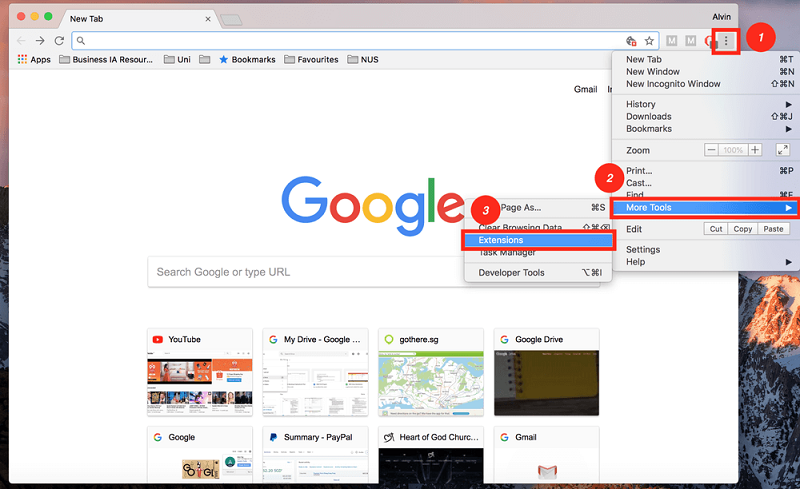
Chrome
Primero veamos de cerca cómo deshabilitar AdBlock en Chrome para macOS. En caso de que esté utilizando el navegador Chrome en una PC con Windows o un dispositivo Android o iOS, la interfaz puede parecer ligeramente diferente, pero el proceso sigue siendo el mismo.
- Abra su navegador Chrome y proceder a Extensiones. Simplemente toque los tres puntos verticales que puede encontrar en la esquina superior derecha de su navegador. Toque "Más herramientas" y "Extensión".
- Desactivar AdBlock. Recuerde que si tiene varias extensiones agregadas a su navegador Chrome, llevará tiempo localizar "AdBlock". Para aquellos que han instalado algunos complementos, es una tarea fácil encontrar el ícono de AdBlock.
- En caso de que decida eliminar AdBlock para siempre, debe tocar el Botón "Eliminar".
Alternativamente, puede tocar el icono de AdBlock que puede encontrar en la esquina superior derecha de la interfaz justo al lado de los tres puntos verticales y luego tocar "Pausar en este sitio".
Safari
Si está utilizando Safari como su navegador web principal en Mac, simplemente siga estos pasos sobre cómo desactivar AdBlock en su Safari. En caso de que esté utilizando Safari en una PC con Windows o un dispositivo iOS, la interfaz es diferente, pero el proceso debería ser similar.
- Abra su navegador Safari. Toque el menú de Safari que está en la esquina superior izquierda de la pantalla y proceda a Preferencias.
- Pase a la pestaña Extensiones en la nueva ventana que se abre. Desmarque AdBlock para desactivarlo en su navegador.
- En caso de que desee eliminar AdBlock permanentemente de Safari, debe tocar Desinstalar.
Al igual que con Chrome, no es necesario ir a Configuración. Puede desactivar AdBlock para un solo sitio web. Puede hacerlo buscando el icono en el lado izquierdo de la barra de direcciones. Toque en "No corras en esta página" para deshabilitar su función en ese sitio web específico.
Firefox
- Abra su navegador Firefox. Toque Herramientas en la sección superior de la pantalla. Toca Complementos.
- Toque Extensiones. Esto abrirá una ventana que muestra todas las extensiones instaladas. Busque AdBlock y desactívelo.
- En caso de que decida eliminar AdBlock permanentemente de Firefox, debe tocar el Eliminar botón. Está justo al lado de Desactivar.
Opera
- Abra su navegador Opera. En la barra de menú superior, debe tocar Ver y luego Mostrar extensiones.
- En este punto, se lo dirigirá a una página que le presentará todas las extensiones que se instalaron. Busque el complemento AdBlock y toque Desactivar.
- Si desea eliminar AdBlock permanentemente de su navegador Opera, simplemente toque la cruz en la esquina superior derecha del área blanca.
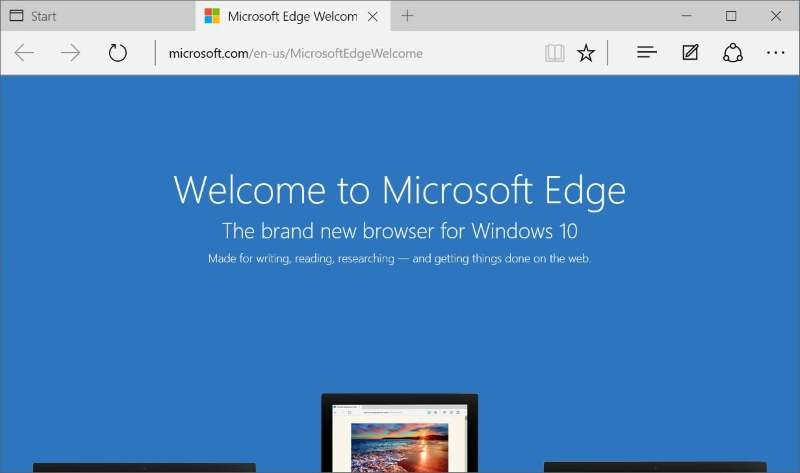
Microsoft Edge
- Abra su navegador Microsoft Edge. Toque el icono de tres puntos y luego Extensiones.
- Busque la extensión AdBlock y toque el icono de ajuste de engranajes.
- Desactive AdBlock. En caso de que decida eliminarlo permanentemente de su navegador, puede tocar el Botón Desinstalar.
Otros navegadores de Internet
Al igual que con otros navegadores web que no se mencionaron, puede desactivar fácilmente AdBlock sin ir a la página de configuración. En la mayoría de los casos, el icono de AdBlock debe estar ubicado en la sección superior derecha de su navegador web. Simplemente toque el icono y luego toque "Pausar AdBlock".
Vamos a envolverlo
Ahí lo tiene: simplemente consulte los pasos sobre cómo deshabilitar AdBlock según el navegador web que esté utilizando. Generalmente, el método es el mismo para cada navegador web. Simplemente busque la página de extensión de su navegador y tendrá la opción de deshabilitar o eliminar AdBlock.



